Làm thế nào để hiển thị văn bản cụ thể dựa trên các giá trị trong một cột khác?
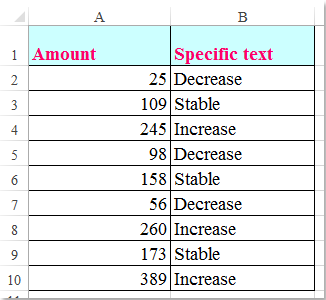
Giả sử, tôi có một danh sách các số, bây giờ, tôi muốn hiển thị một số văn bản cụ thể trong một cột khác dựa trên các số cột này. Ví dụ: nếu số ô nằm trong khoảng 1-100, tôi muốn văn bản “Giảm” được hiển thị trong ô liền kề, nếu số nằm trong khoảng 101-200, văn bản “Ổn định” được hiển thị và nếu số lớn hơn 200 , một văn bản "Tăng" được hiển thị như ảnh chụp màn hình sau. Để giải quyết tác vụ này trong Excel, các công thức sau trong bài viết này có thể giúp bạn.
Hiển thị văn bản cụ thể dựa trên các giá trị trong một cột khác với các công thức
 Hiển thị văn bản cụ thể dựa trên các giá trị trong một cột khác với các công thức
Hiển thị văn bản cụ thể dựa trên các giá trị trong một cột khác với các công thức
Vui lòng áp dụng các công thức dưới đây để giải quyết công việc này:
Nhập công thức này: = IF (A2> 201, "Tăng", IF (A2 <99, "Giảm", "Ổn định")) vào một ô trống bên cạnh dữ liệu của bạn, rồi kéo chốt điền xuống ô mà bạn muốn áp dụng công thức này, bạn sẽ nhận được kết quả sau khi cần:

Ghi chú:
1. Đây là một công thức khác cũng có thể giúp bạn: = LOOKUP (A2, {0; 100; 200}, {"Giảm"; "Ổn định"; "Tăng"}).
2. Trong các công thức trên, bạn cần thay đổi tham chiếu ô và tiêu chí theo nhu cầu của bạn.
Công cụ năng suất văn phòng tốt nhất
Nâng cao kỹ năng Excel của bạn với Kutools for Excel và trải nghiệm hiệu quả hơn bao giờ hết. Kutools for Excel cung cấp hơn 300 tính năng nâng cao để tăng năng suất và tiết kiệm thời gian. Bấm vào đây để có được tính năng bạn cần nhất...

Tab Office mang lại giao diện Tab cho Office và giúp công việc của bạn trở nên dễ dàng hơn nhiều
- Cho phép chỉnh sửa và đọc theo thẻ trong Word, Excel, PowerPoint, Publisher, Access, Visio và Project.
- Mở và tạo nhiều tài liệu trong các tab mới của cùng một cửa sổ, thay vì trong các cửa sổ mới.
- Tăng 50% năng suất của bạn và giảm hàng trăm cú nhấp chuột cho bạn mỗi ngày!
